Page 1
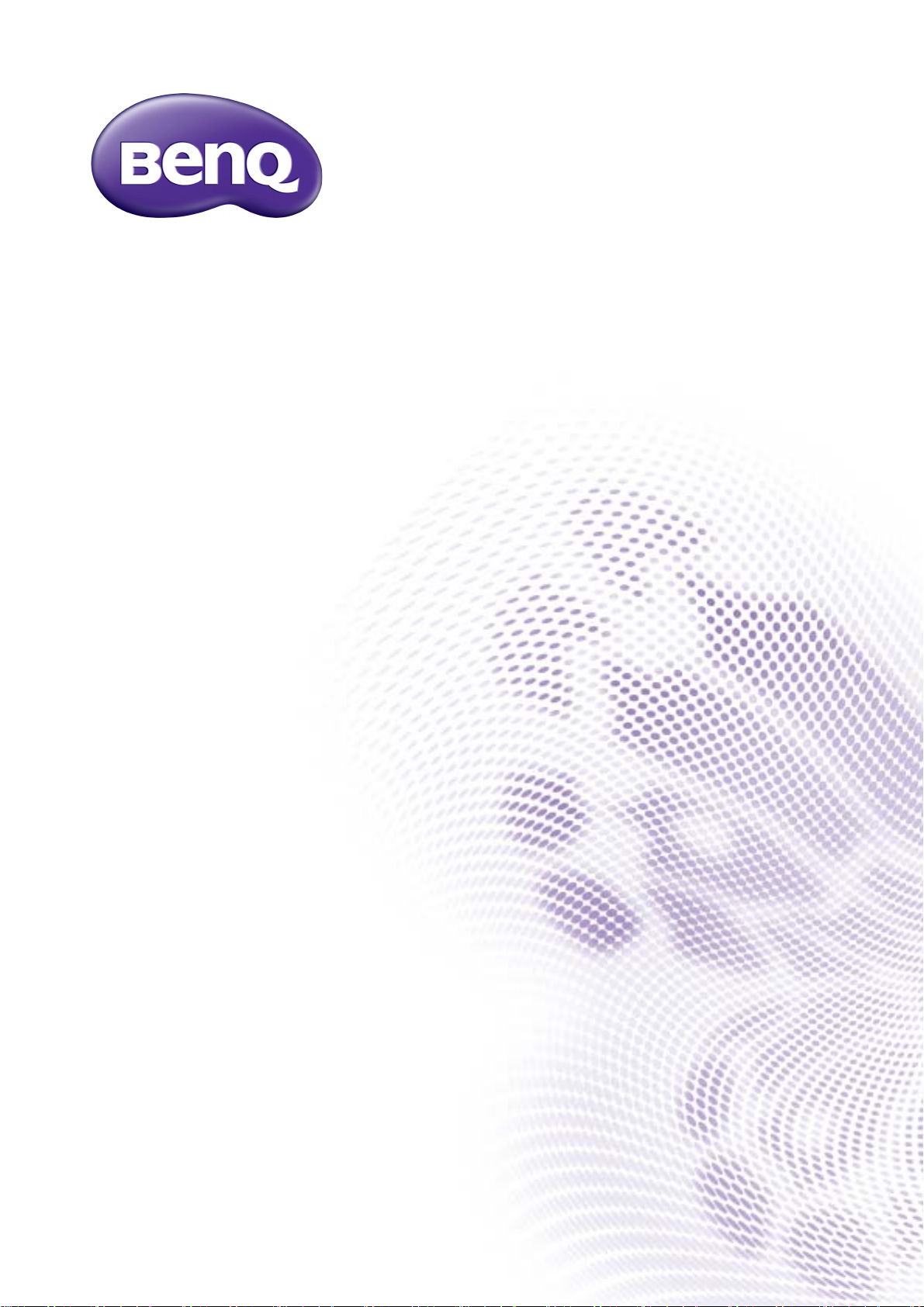
X-Sign
ブロードキャスト モード
取扱説明書
Page 2
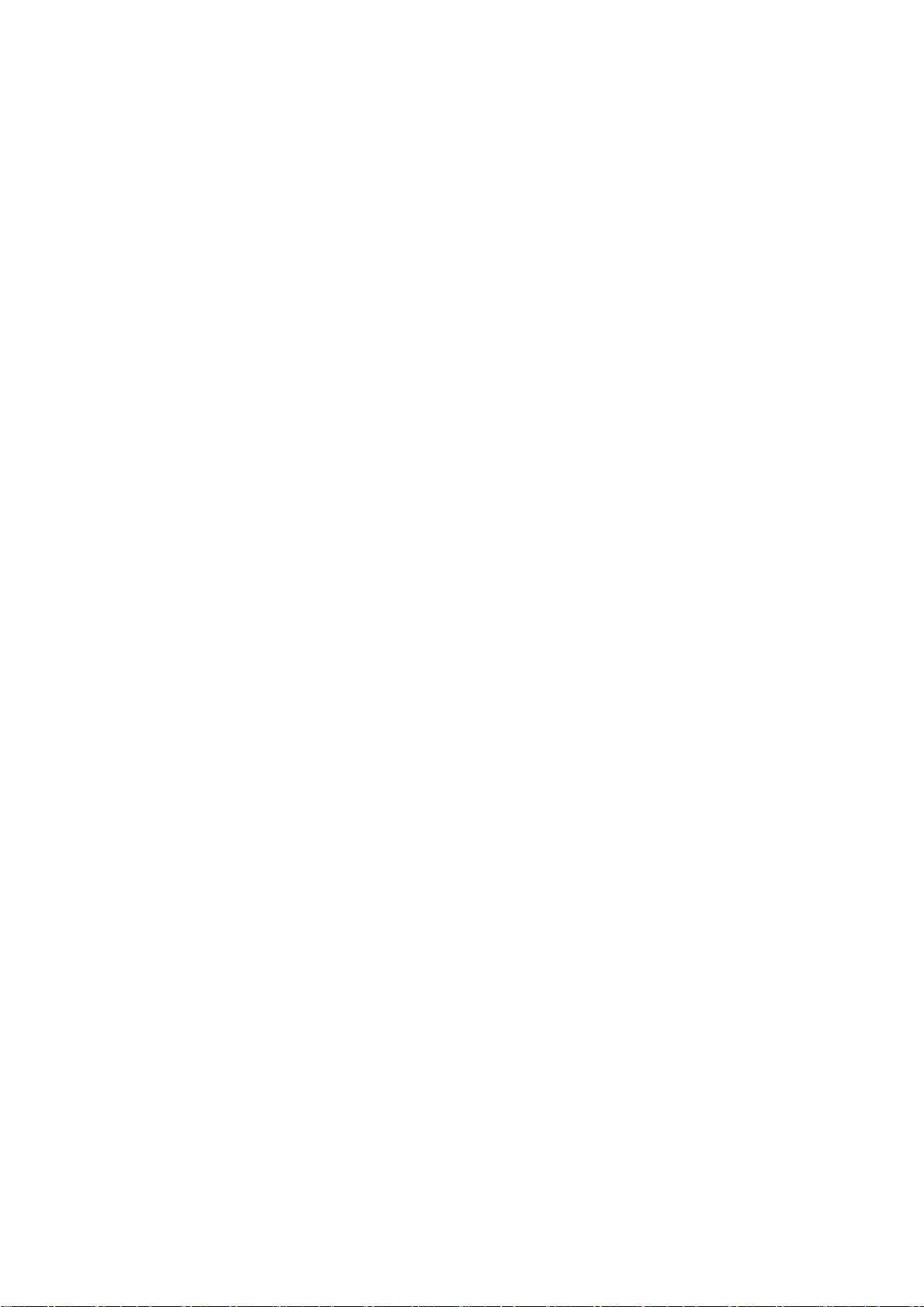
著作権
Copyright 2019 by BenQ Corporation.All rights reserved。本書のいかなる部分も、BenQ
Corporation の事前の書面による同意なく、電子的、機械的、磁気的、光学的、化学的、手
動その他の手段を問わず、複製、転載、改変、検索システムへの保存、他言語またはコン
ピュータ言語への翻訳を行うことはできません。
その他本書に記載されているロゴ、製品、会社名は各社の登録商標であり、著作権は各社
に帰属します。また、情報提供のみを目的として使用されています。
免責
BenQ Corporation は、明示的または暗示的を問わず、本書の内容に関して、特に保証、商
業的可能性、特定目的への適合性に関しては、いかなる表明または保証もいたしません。
さらに、BenQ コーポレーションは本書を改定する権利と、このような改定や変更について
いかなる人物に対しても BenQ コーポレーションが通知する義務を負うことなく内容を変更
できる権利を有しています。
このユーザーガイドは、最新かつ正確な情報を提供することを目的としておりますので、
事前通知なく時々内容が更新される場合があります。本書の最新版は、
http://business-display.benq.com/ をご覧ください。
2
Page 3
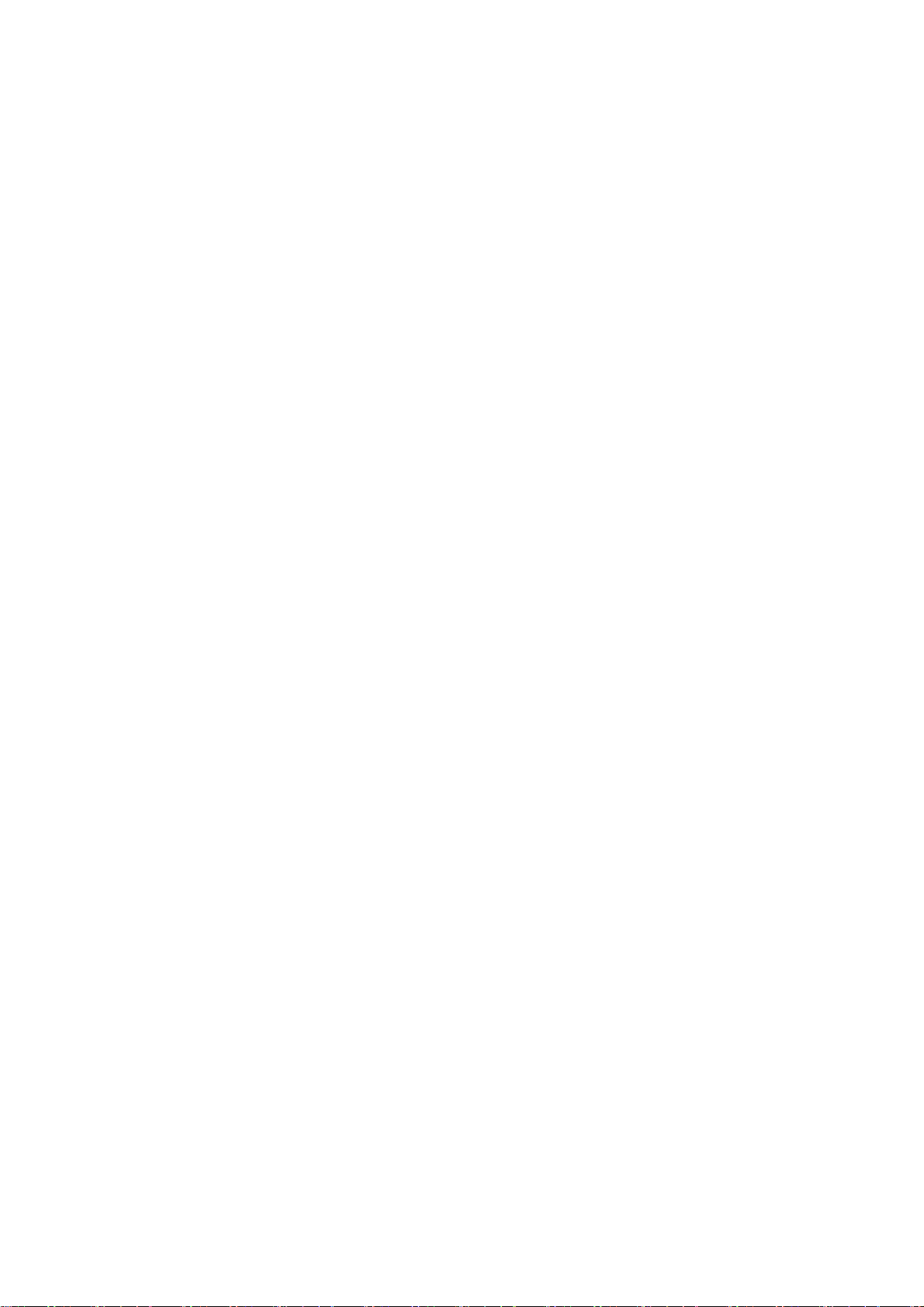
目次
初めての設定 ............................................................................................................................. 4
管理者の新規アカウントの登録 ............................................................................................................. 4
X-Sign Manager へのアクセス .................................................................................................................... 6
一般ユーザーの新規アカウントの作成 ................................................................................................ 8
アカウントの認証 .......................................................................................................................................10
X-Sign Manager のブロードキャストモード ..................................................................11
ブロードキャストの概要 .........................................................................................................................11
デバイスの関連付け ..................................................................................................................................12
タグ管理 .........................................................................................................................................................15
デバイスを関連付けた後でタグを作成する .................................................................................................................. 15
デバイスを関連付ける前にタグを作成する .................................................................................................................. 16
タグの編集.................................................................................................................................................................................. 19
IFP 機器の更新 ..............................................................................................................................................21
メッセージの発行 .......................................................................................................................................22
予約の設定の使い方 ............................................................................................................................................................... 22
中断を追加の使い方 ............................................................................................................................................................... 24
IFP 予約管理(履歴) ..................................................................................................................................27
デバイスレポート .......................................................................................................................................30
3/4/19
3
Page 4
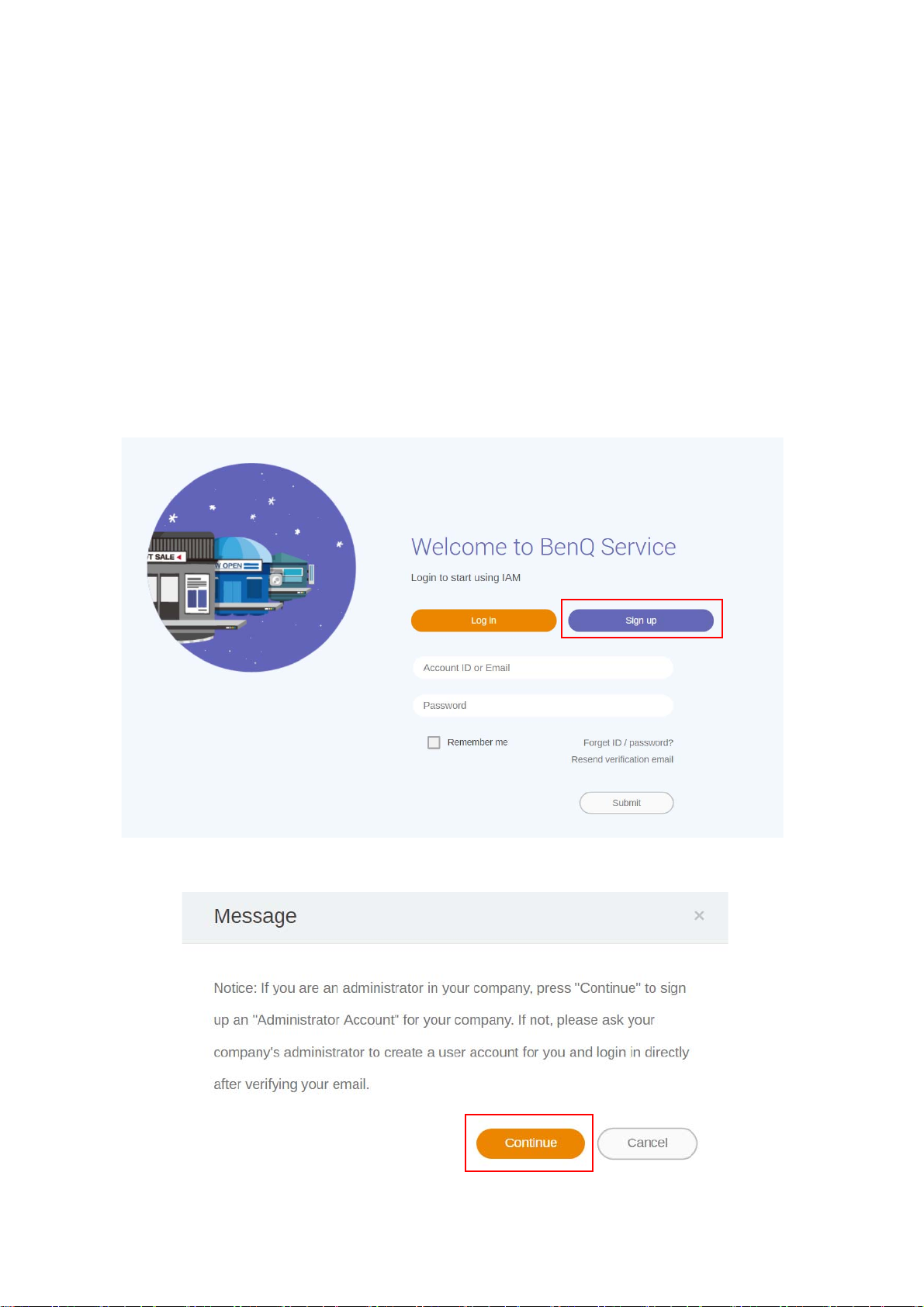
初めての設定
管理者の新規アカウントの登録
BenQ IAM (Identify and Access Management) を利用すると、1 つのアカウントですべての
BenQ サービス(X-Sign Manager を含む)を管理できます。次の手順にしたがってアカウン
トを登録し、X-Sign Manager に接続してください。
1. BenQ サービス ホームページを開いてください:https://service-portal.benq.com/login。 推
奨ブラウザは Chrome と Firefox です。
2. あなたが管理者である場合は、サインアップをクリックして会社用に管理者アカウント
を登録してください。あなたが一般ユーザーである場合は、会社の管理者(IT 担当者 )
にあなたのユーザーアカウントを開設してもらってください。アカウントを開設した
ら、E メールを認証した後で直接ログインをクリックしてください。
3. サインアップをクリックした後、次のメッセージが表示されます。管理者として続行を
クリックします。
4 初めての設定
Page 5
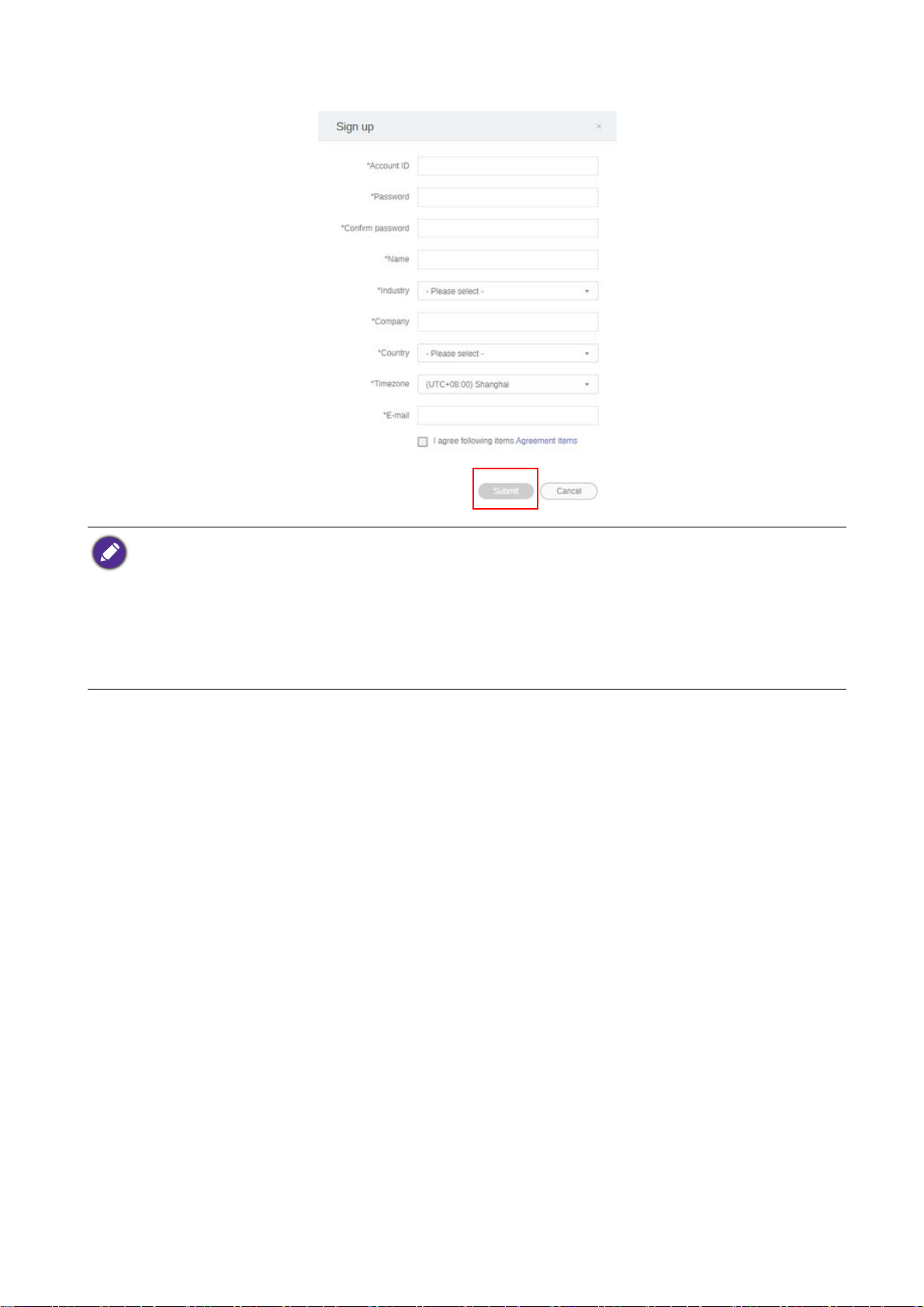
4. 次の欄に記入し、送信をクリックすると新しい管理者アカウントが作成されます。
• アカウント ID には、4 文字から 20 文字までの有効な文字を入力してください。アカウント ID と名
前には、数字(0 から 9)、大文字および小文字のアルファベット(A-Z、a-z)、次の特殊文字 (-)(.)(_)
のみ使用できます。
• パスワードはアルファベットと数字を混ぜて使用する必要があり、6 から 12 文字以内で設定してく
ださい。「2945678」(すべて数字)、「eduabsc」(すべてアルファベット)、「12ab」(6 文字以下)、
「12abcd345678efg」(12 文字以上)は設定できません。
• パスワードを入力する際は、大文字と小文字を分ける必要はありません。
5 初めての設定
Page 6

X-Sign Manager へのアクセス
開始する前に、登録された有効なアカウントがあるか確認してください。
1. BenQ サービス ホームページを開いてください:https://service-portal.benq.com/login。
ログインして X-Sign を選択します。
6 初めての設定
Page 7
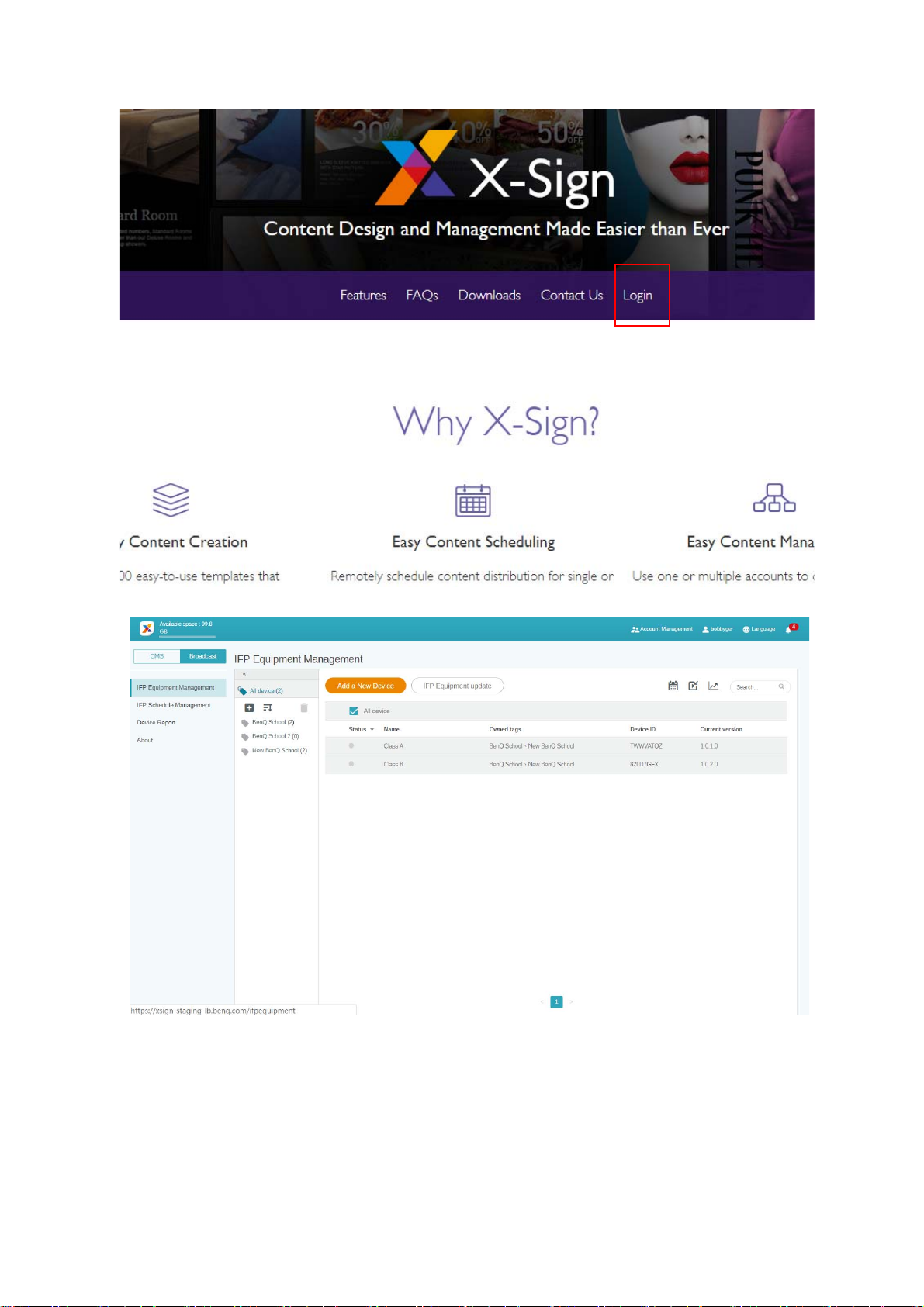
2. ログインをクリックして、X-Sign Manager ページを開きます。
7 初めての設定
Page 8
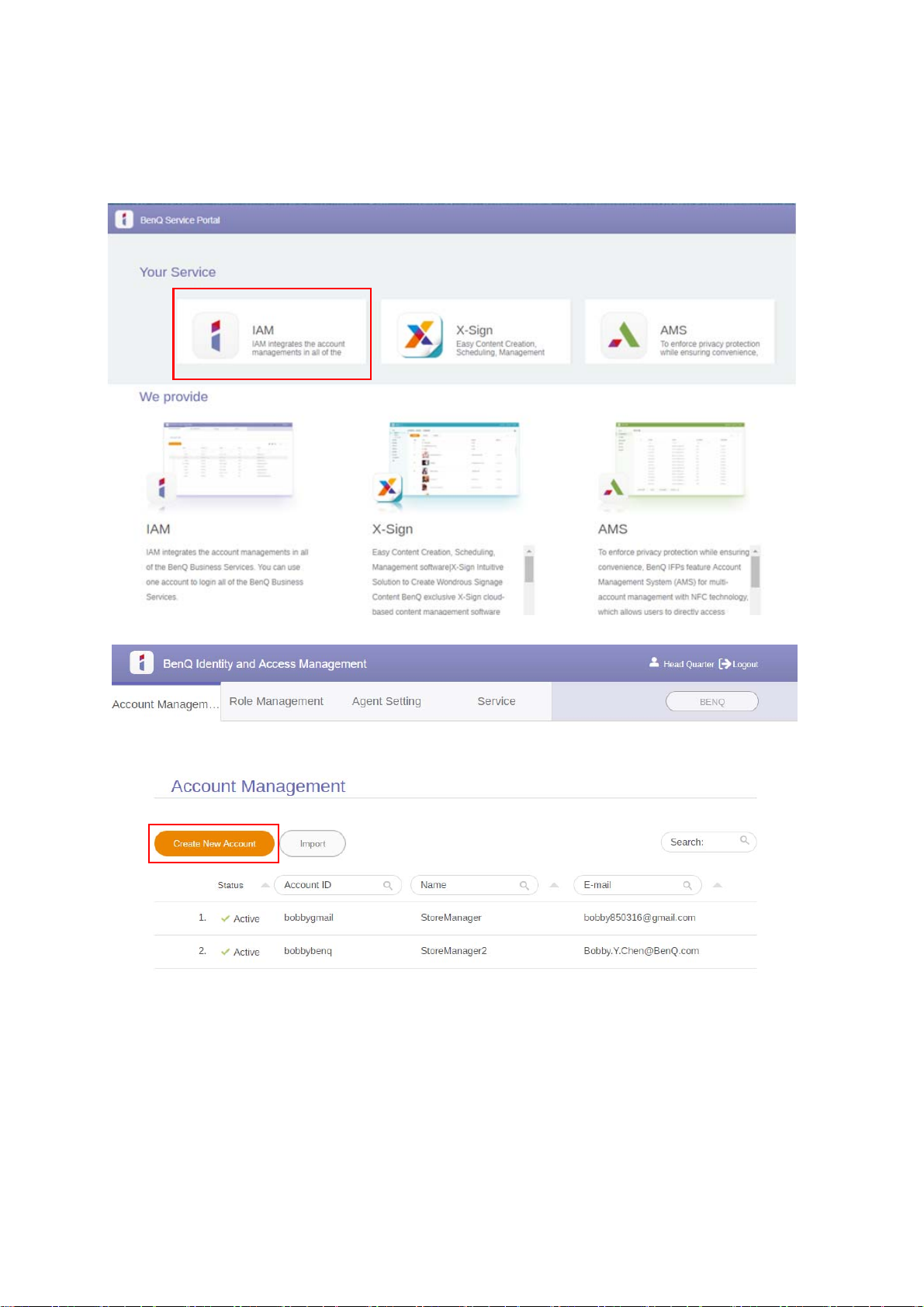
一般ユーザーの新規アカウントの作成
1. 管理者が一派ユーザーの新規アカウントを作成するには、BenQ Service ホームページ:
https://ams.benq.com を開いてください。推奨ブラウザは Chrome と Firefox です。
2. ログインして IAM を選択します。
3. 新規アカウントの作成をクリックします。
8 初めての設定
Page 9
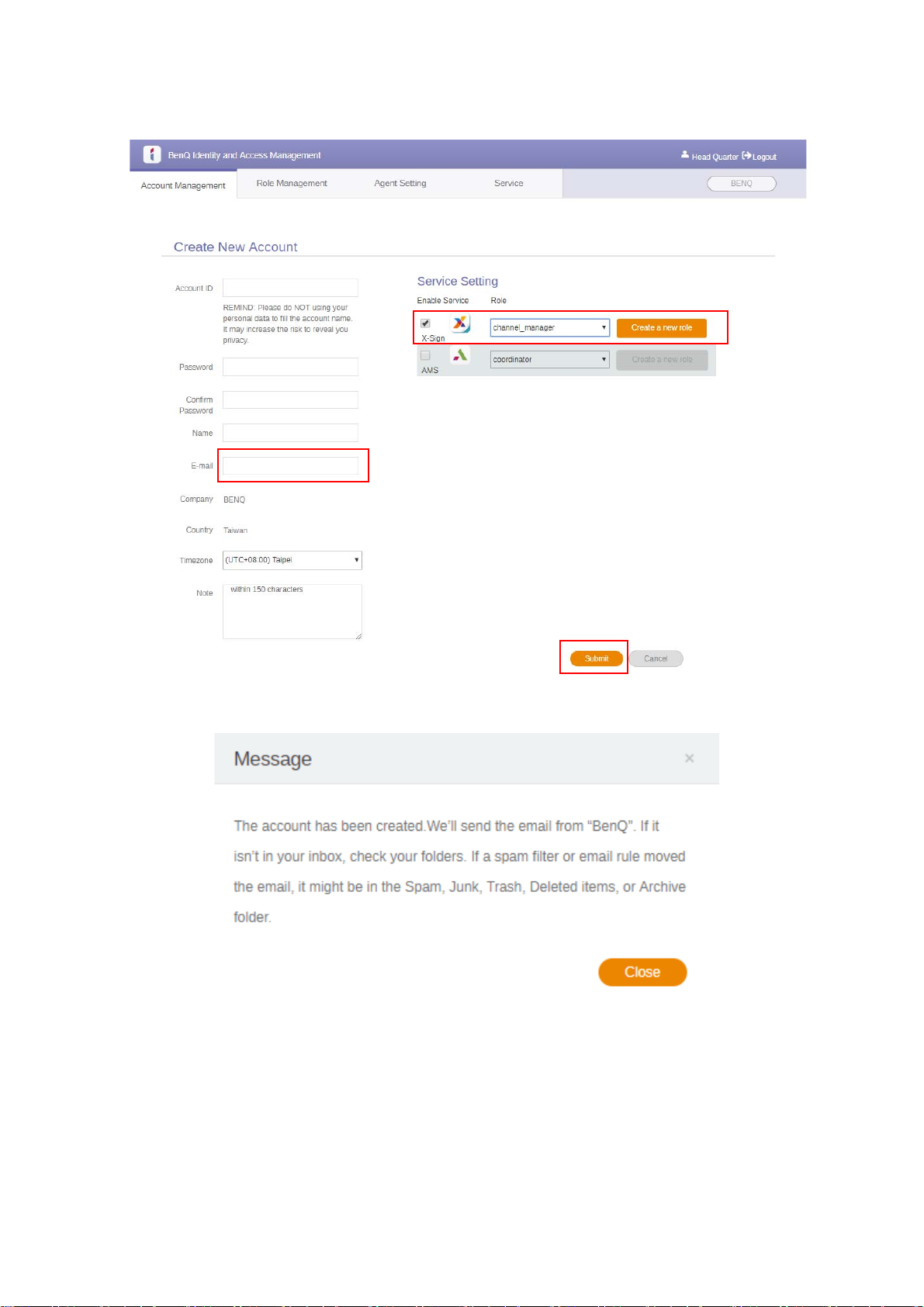
4. 次の欄を入力してください。E メールアドレスを正しく入力し、X-Sign サービスをアク
ティベートします。送信をクリックすると、新しいアカウントを作成できます。
5. アカウントが作成され、新しいアカウントの所有者に認証 E メールが送信されます。
9 初めての設定
Page 10

アカウントの認証
1. 認証 E メールを受け取ったユーザーは、72 時間以内にその E メールに記載されている認
証リンクをクリックする必要があります。
アカウントは、BenQ IAM で管理者(IT 担当者)によってのみ作成できます。ユーザーが自分でアカウ
ントを作成することはできません。
2. リンクをクリックすると、E メールが認証されたことを知らせるメッセージが表示され
ます。
3. ログインをクリックすると X-Sign Manager にアクセスします。ログイン方法については、
6 ページの「X-Sign Manager へのアクセス」をご覧ください。
10 初めての設定
Page 11

X-Sign Manager のブロードキャストモード
1
2
3
X-Sign Manager では、BenQ IFP で遠隔地からブロードキャストモードを設定することができ
ます。
ブロードキャストの概要
ログインしている間に、Broadcast(ブロードキャスト) > IFP Equipment Management
(IFP 機器管理)を選択します。下の表に示すように、3 つのメインパートが表示されます。
1.
2.
3.
項目 説明
デバイスタブ ここではデバイス / タグを確認し、操作タブで詳細を見
ることができます。
: タグの作成 :降順 :タグを削除
編集タブ このエリアのボタンを選択すると、デバイス / タグを編
集できます。
:予約の設定 :中断を追加
:デバイスの編集 :レポート点検
操作タブ デバイスタブでデバイス / タグを切り替えるとき、相当
するコンテンツを見ることができます。
11 初めての設定
Page 12

デバイスの関連付け
1. 新しいデバイスを X-Sign Manager に関連付けるには、Broadcast(ブロードキャスト) >
IFP Equipment Management(IFP 機器管理)を選択します。
2. Add a New Device(新規デバイスを追加)を選択します。
12 初めての設定
Page 13

3. IFP で BroadcastSetting をクリックするとアプリが起動します。
4. IFP に表示されるディスプレイ ID を Manager ページのデバイス ID に入力します。次に
デバイス名を入力します。
13 初めての設定
Page 14

IFP がインターネットに接続されており、タイムゾーンが正しく設定されていることを確認してくだ
さい。
5. デバイスの状態が Pairing success(ペアリング完了)と表示され、デバイス名が正しく表
示された場合は、IFP が X-Sign Manager と正しくペアリングされたことを意味します。
14 初めての設定
Page 15

タグ管理
デバイスをグループするタグを作成できます。
デバイスを関連付けた後でタグを作成する
1. をクリックしてタグを作成します。
2. タグの名前を入力し、該当するデバイスを選択します。次に確定をクリックします。
15 初めての設定
Page 16

3. 「New School_2」というタグが作成されました。
デバイスを関連付ける前にタグを作成する
1. X-Sign Manager とペアリングする前に、新規タグを作成することも可能です。
16 初めての設定
Page 17

2. Add a New Device(新規デバイスを追加)を選択します。IFP に表示されるデバイス
ID を入力し、デバイス名を入力します。編集をクリックしてタグを選択します。
3. OK をクリックして確定します。
デバイスは、複数のタグに入れることができます。
17 初めての設定
Page 18

4. 警告メッセージが表示されます。確定をクリックします。
5. フィニッシュをクリックすると完了です。
18 初めての設定
Page 19

タグの編集
1. デバイス名を選択して をクリックすると、タグを編集できます。
2. 編集をクリックして続行します。タグを選択して OK をクリックします。
19 初めての設定
Page 20

3. 警告メッセージが表示されます。確定をクリックします。
4. 送信をクリックして操作を完了します。
20 初めての設定
Page 21

IFP 機器の更新
1. デバイスを更新するには、IFP Equipment update(IFP 機器の更新)をクリックし
ます。
2. 更新したいデバイスを選択し、更新をクリックします。
X-Sign Manager とペアリングする前に、デバイスソフトウェアを最新のバージョンに更新してください。
21 初めての設定
Page 22

メッセージの発行
必要に応じて予約の設定 または中断を追加 を使うと、メッセージを発行でき
ます。
中断を追加をクリックすると、メッセージを即座に配信することができます。緊急メッ
セージを配信する必要がある場合に使用します。
予約の設定では、指定した日時にメッセージを配信できるようにカレンダー構造が 使用さ
れます。
予約の設定の使い方
1. 予約を設定したいタグまたはデバイスを選択し、 をクリックして予約管理ページに
進みます。メッセージは全デバイスに発行するか、特定のタグにのみ発行するかを選択
できます。
22 初めての設定
Page 23

2. 予約は日時を選択すると設定できます。予約の設定画面が開きます。
1
2
3
3. 次の項目に入力すると、コンテンツを編集できます。
項目 説明
1.
2.
Text content(本文) 共有したいメッセージを入力します。
Style(スタイル) 自分のモジュールを作成してスタイルをカスタマイズし
ます。右端を選択すると、他のスタイルを追加できます。
3.
Duration(期間) • メッセージを共有する日付と時間を設定します。
• 終了日を設定し、日または週ごとに繰り返し表示するよ
う設定することができます。
4. 設定がすべて完了したら、確定をクリックします。
23 初めての設定
Page 24

5. 予約管理ページで予約を確認してください。
中断を追加の使い方
1. 中断を追加したいタグまたはデバイスを選択し、 をクリックします。メッセージは
全デバイスに発行するか、特定のタグにのみ発行するかを選択できます。
24 初めての設定
Page 25

2. 次の項目に入力すると、コンテンツを編集できます。
1
2
3
項目 説明
1.
Text content(本文) 共有したいメッセージを入力します。
2.
Style(スタイル) 自分のモジュールを作成してスタイルをカスタマイズし
ます。右端を選択すると、他のスタイルを追加できます。
3.
Play length(再生する
表示時間を選択します。
長さ)
3. タイプを選択し、スタイル設定を選択すると、自分のモジュールを作成できます。保存
をクリックします。
25 初めての設定
Page 26

4. 設定がすべて完了したら、確定をクリックします。IFP で中断されたメッセージを確認
ここを
タップ
してく
ださい
できます。
5. 中断されたメッセージエリアをタップすると、ブロードキャストを終了することができ
ます。
6. メッセージが表示されます。確定をクリックして、ブロードキャストを終了します。
新しく中断を作成すると、以前のものに書き換えられます。
26 初めての設定
Page 27

IFP 予約管理(履歴)
表示
回復
編集
ブロードキャスト履歴を確認したり、編集したりするには、IFP Schedule Management
(IFP 予約管理)を選択します。
1. チェックしたいタイプを選択します(予約または中断)。選択したアイテムを回復させ
たり、編集したりすることができます。
27 初めての設定
Page 28

2. をクリックすると、警告が表示されます。予約または中断を回復する場合は、確定
をクリックします。
3. をクリックすると、編集画面が開きます。編集が完了したら、確定をクリックし
ます。
28 初めての設定
Page 29

4. 削除ボタンをクリックしても予約または中断を削除できます。
5. メッセージが表示されます。予約または中断を削除する場合は、確定をクリックし
ます。
29 初めての設定
Page 30

デバイスレポート
1. デバイスのアクティビティレポートを開くには、Device Report(デバイスレポート)
をクリックします。
2. タグ / 装置を選択し、Date range(期間)を選択した後、レポートをエクスポートをク
リックします。
3. レポートは csv ファイルとしてエクスポートされます。このファイルは Microsoft Excel
で開きます。
4. また、 をクリックしてもレポートをエクスポートできます。
30 初めての設定
